Mobilde Çalışmayan Discord Aramasını Düzeltmenin 9 Yolu
Yayınlanan: 2023-02-23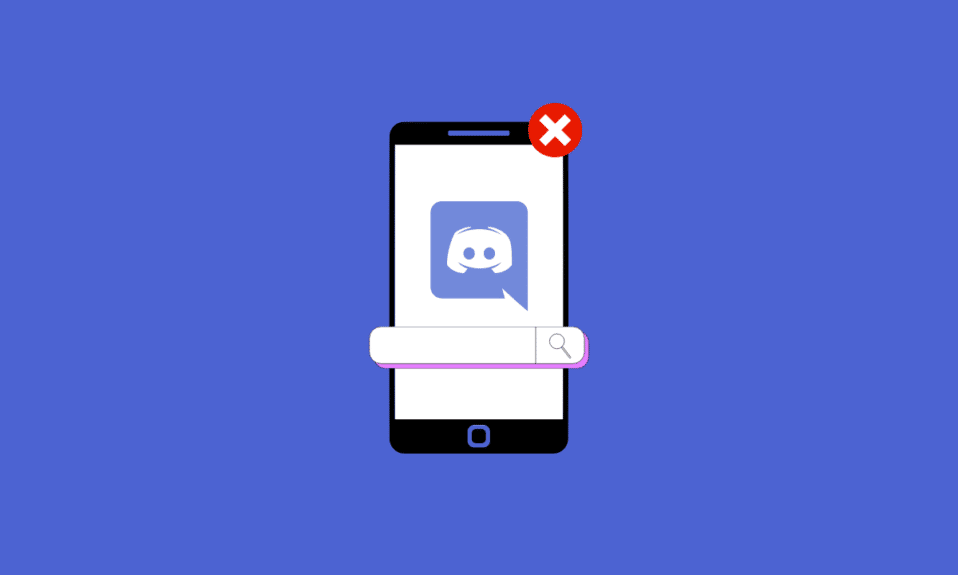
Cep telefonunuzda Discord uygulamasını aktif olarak kullanan biriyseniz, aramanın çalışmadığı bir sorunla karşılaşabilirsiniz. Aynı şekilde, bu, birçok kullanıcının karşılaştığını bildirdiği oldukça yaygın bir sorundur. Discord uygulamasında bulunan birçok kullanışlı özellik vardır. Arama özelliği, uygulama içindeki en kullanışlı özelliklerden biridir. Discord'da belirli kanalları veya sohbetleri ararken çok yararlı olabilir. Sonuç olarak, Discord aramasının mobil olarak çalışmaması çok can sıkıcı olabilir. Bu yaygın sorun için şu anda resmi bir düzeltme mevcut olmasa da, bu sorunu çözmek için deneyebileceğiniz bazı düzeltmelerin yanı sıra geçici çözümler de bulunmaktadır. Neyse ki, bu makale deneyebileceğiniz tüm farklı yöntemler hakkında bilgi verdi. Bu nedenle bu makale, mobil cihazlarda çalışmayan Discord aramasını düzeltmeye çalışabileceğiniz bazı düzeltmelerle ilgilidir.
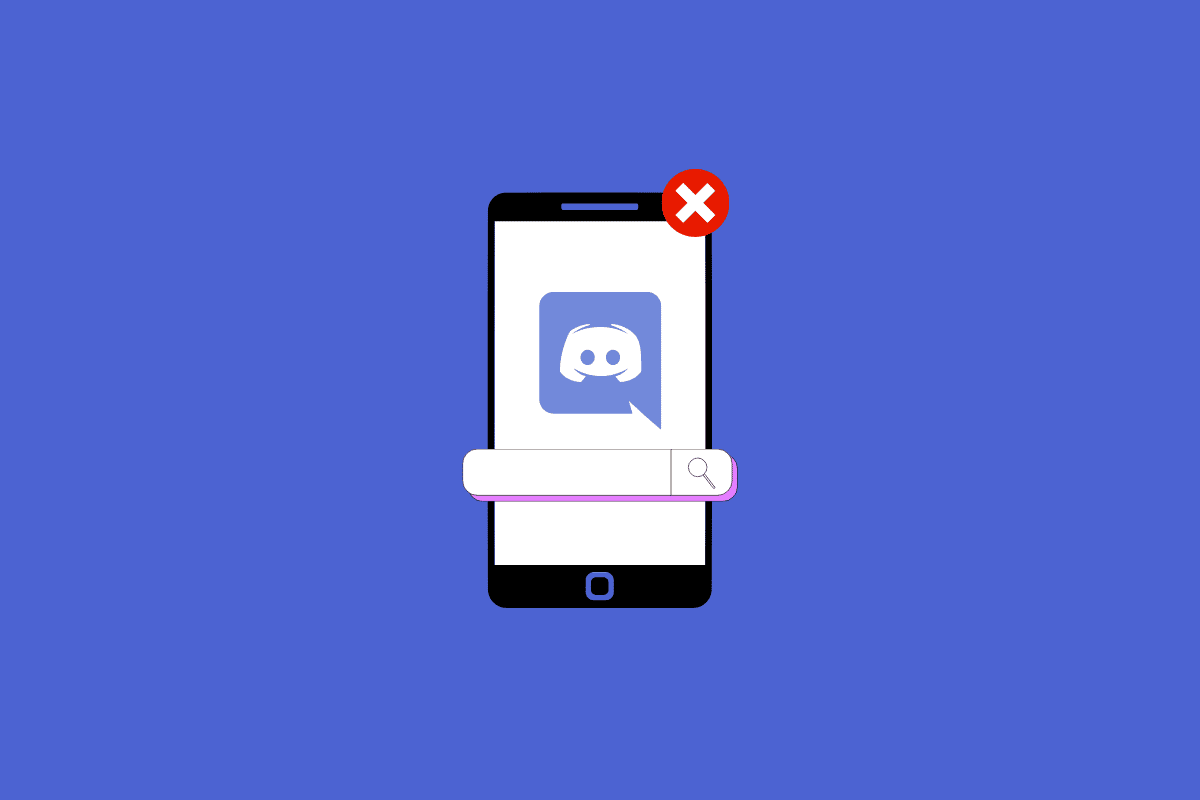
Mobilde Çalışmayan Discord Aramasını Düzeltmenin Yolları
Bu yazıda, Discord aramasının mobil çalışmama sorununu çözmek için sorun giderme yöntemlerini gösterdik.
Discord Arama Neden Çalışmıyor?
Mobil cihazınızda çalışmayan Discord araması, aramanın işlevsel amacı nedeniyle çok sorunlu bir konu olabilir. Arama özelliğinin sağladığı kolaylık ve rahatlık, Discord'un mobil kullanıcı deneyiminin bir parçasıdır. Discord aramasının neden çalışmadığı gibi sorunlarla karşılaştığınızda, sorunu çözebilmek için öncelikle bunun olası nedenlerini bulmanız gerekir. Bu sorunun birkaç olası nedeni vardır. Aşağıda okuyarak bunlardan bazılarını bulabilirsiniz.
- Zayıf bir internet bağlantısı veya ağ kesintisinin bir sonucu olarak bu sorunla karşılaşıyor olabilirsiniz.
- Discord sunucuları sorunlarla karşılaşıyor ve aktif değil.
- Uygulamanın eski bir sürümünü kullanıyorsunuz. Eski sürüm yeni güncelleme özellikleriyle uyumlu olmadığında sorunun nedeni bu olabilir.
- Uygulamanın önbelleğinin bir sonucu olarak uygulamada bazı hatalar veya aksaklıklar var.
- Uygulamanın düzgün çalışmadığı geçici bir aksaklık sorunuyla karşılaşıyorsunuz.
- Cihazınızda arka planda çalışan ve uygulama içinde sorunlara neden olan uygulamalar var.
- Discord uygulaması için gerekli telefon izinleri yok.
- Uygulamada, Discord aramasının çalışmamasına neden olan bozuk veriler var.
- Telefonunuz, Discord uygulamasında büyük bir yavaşlamanın olduğu yerlerde performans sorunları yaşıyor.
Mobilde Çalışmayan Discord Arama Nasıl Onarılır
İşte deneyebileceğiniz bazı düzeltmelerin yanı sıra geçici çözümler.
Yöntem 1: Discord Uygulamasını Yeniden Başlatın
Takip edebileceğiniz basit bir düzeltme, cep telefonunuzdaki Discord uygulamasını yeniden başlatmanızdır. Aynı şekilde geçici aksaklıklardan kaynaklanabilecek bu gibi sorunları da uygulamayı yeniden başlatarak çözebilirsiniz. Uygulamanın kötü bir oturumu nedeniyle sorunla karşı karşıya olabilirsiniz.
1. Android cihazınızda Discord'u kapatın.
2. Şimdi, en son açılan tüm uygulamaların bulunacağı Android ekranına gidin (Ana ekranınızı basılı tutun ve yukarı doğru sürükleyin).
3. Şimdi, Discord'a karşılık gelen X sembolüne dokunun.
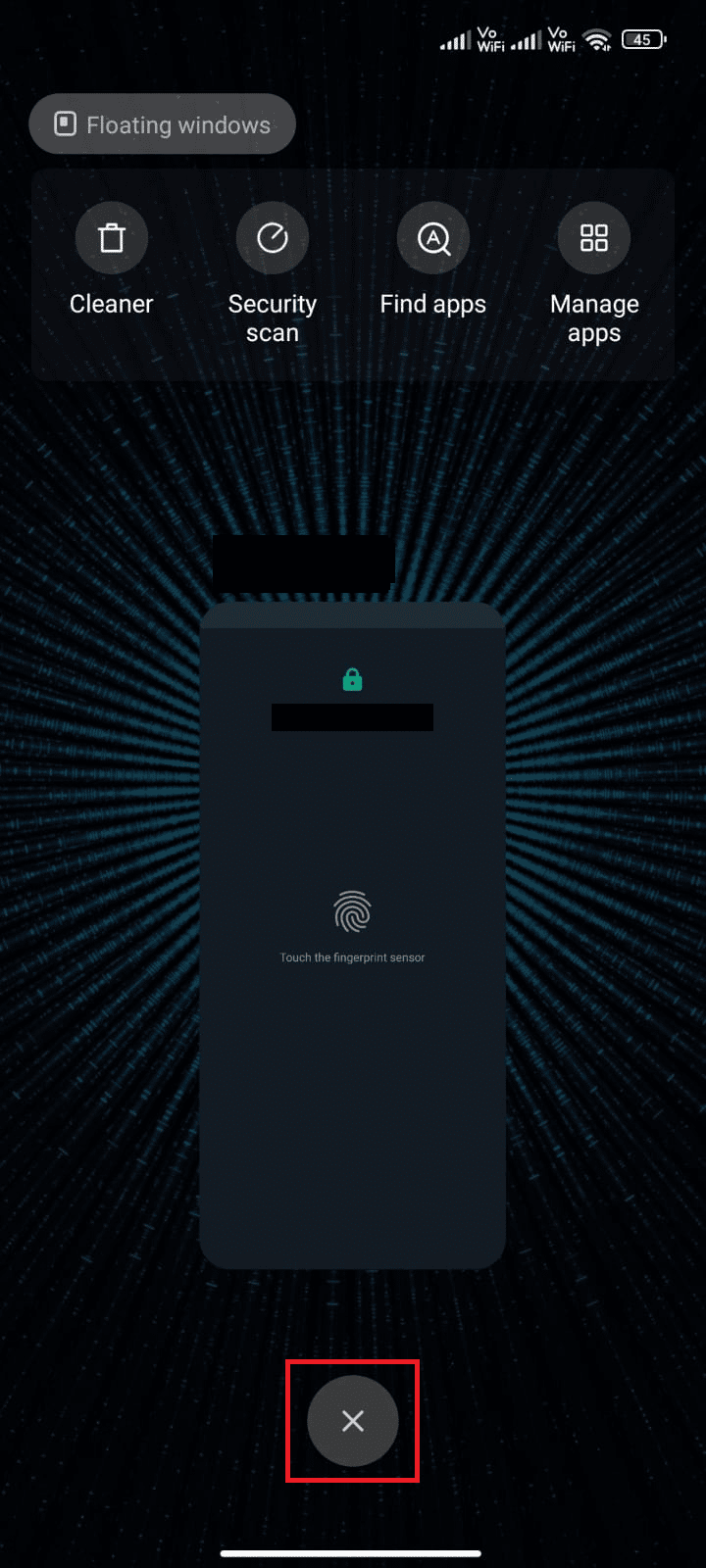
4. Discord'u yeniden açın ve sorunla tekrar karşılaşıp karşılaşmadığınızı kontrol edin.
Yöntem 2: Cihazı Yeniden Başlatın
Aramanın çalışmaması sorununu çözmek için de uygulayabileceğiniz bir düzeltme, cep telefonunuzu yeniden başlatmanızdır. Bu nedenle, sorunun devam edip etmediğini görmek için cihazınızı yeniden başlattıktan sonra uygulamayı başlatmayı deneyebilirsiniz. Android telefonunuzu Nasıl Yeniden Başlatacağınız veya Yeniden Başlatacağınız hakkındaki kılavuzumuzu okuyun.
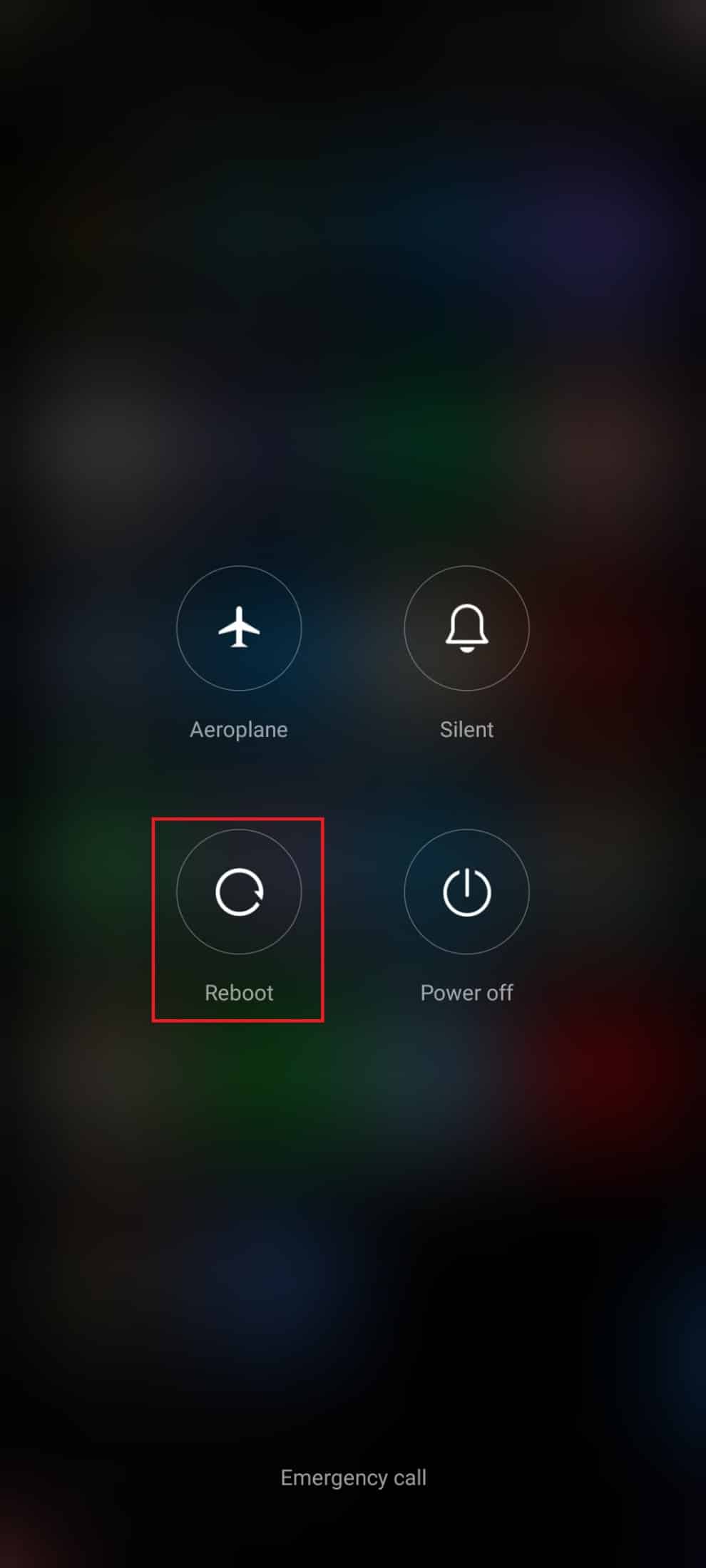
Ayrıca Okuyun: Windows 10'da Discord 1006 Hatası İçin En İyi 7 Düzeltme
Yöntem 3: Discord Sunucusu Çalışma Süresini Bekleyin
Aramanın çalışmaması sorunuyla karşılaşmanızın yaygın bir nedeni, sunucu sorunlarıdır. Bu nedenle, bu sorunla karşılaştığınızda Discord sunucularının çalışır durumda olduğundan emin olmak önemlidir. Sorun sunucunun sonundan kaynaklanıyor olabilir. Bu durumda yapabileceğiniz tek şey sunucuların tekrar açılmasını beklemektir.
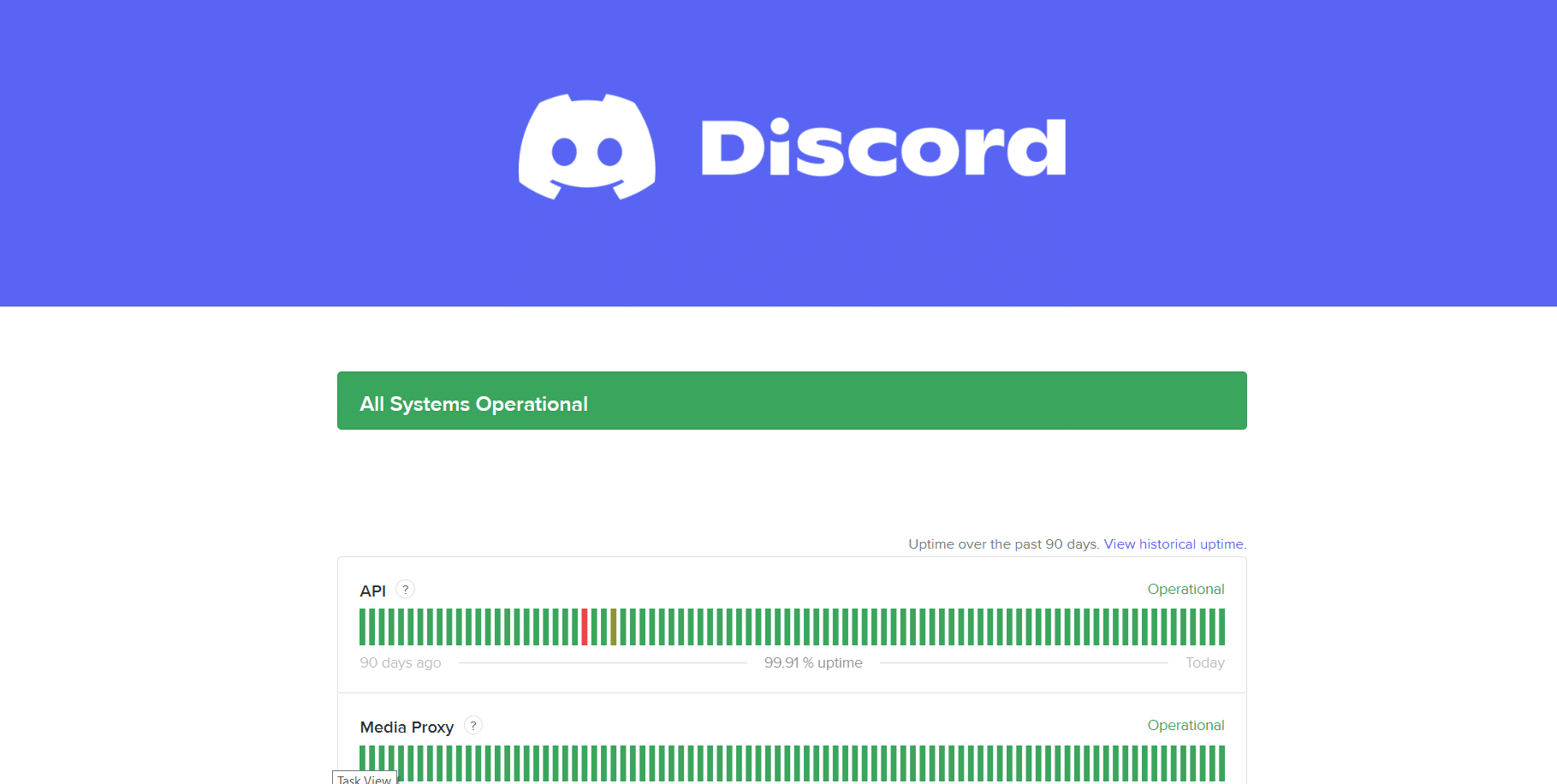
Yöntem 4: İnternet Bağlantısında Sorun Giderme
Başka bir basit düzeltme, internet bağlantınızın düzgün çalıştığından emin olmaktır. Aynı şekilde, yavaş bir internet bağlantısı veya kötü bir ağ kapsama alanı, arama özelliğinin çalışmamasına neden olabilir. İnternet bağlantınızın düzgün çalıştığından emin olmak iyi bir fikirdir. Speedtest web sitesine giderek internet bağlantınızın hızını kontrol edebilirsiniz. Ardından, internet bağlantınızla ilgili sorunları gidermek için nihai akıllı telefon sorun giderme kılavuzumuza göz atın.
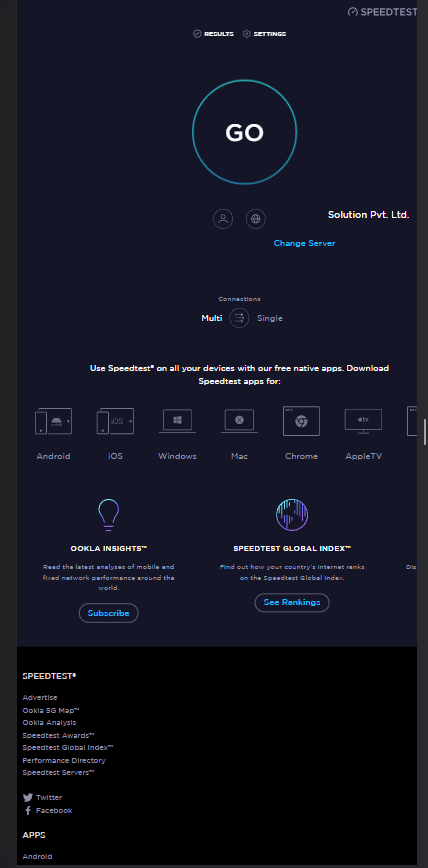
Ayrıca Okuyun: Discord'un Battle Net Sorununu Algılamamasını Düzeltin
Yöntem 5: Discord İzinlerine İzin Ver
Discord'a gerekli pone iznini vermek için aşağıdaki adımları takip edin:
1. Ayarlar uygulamasına dokunun.
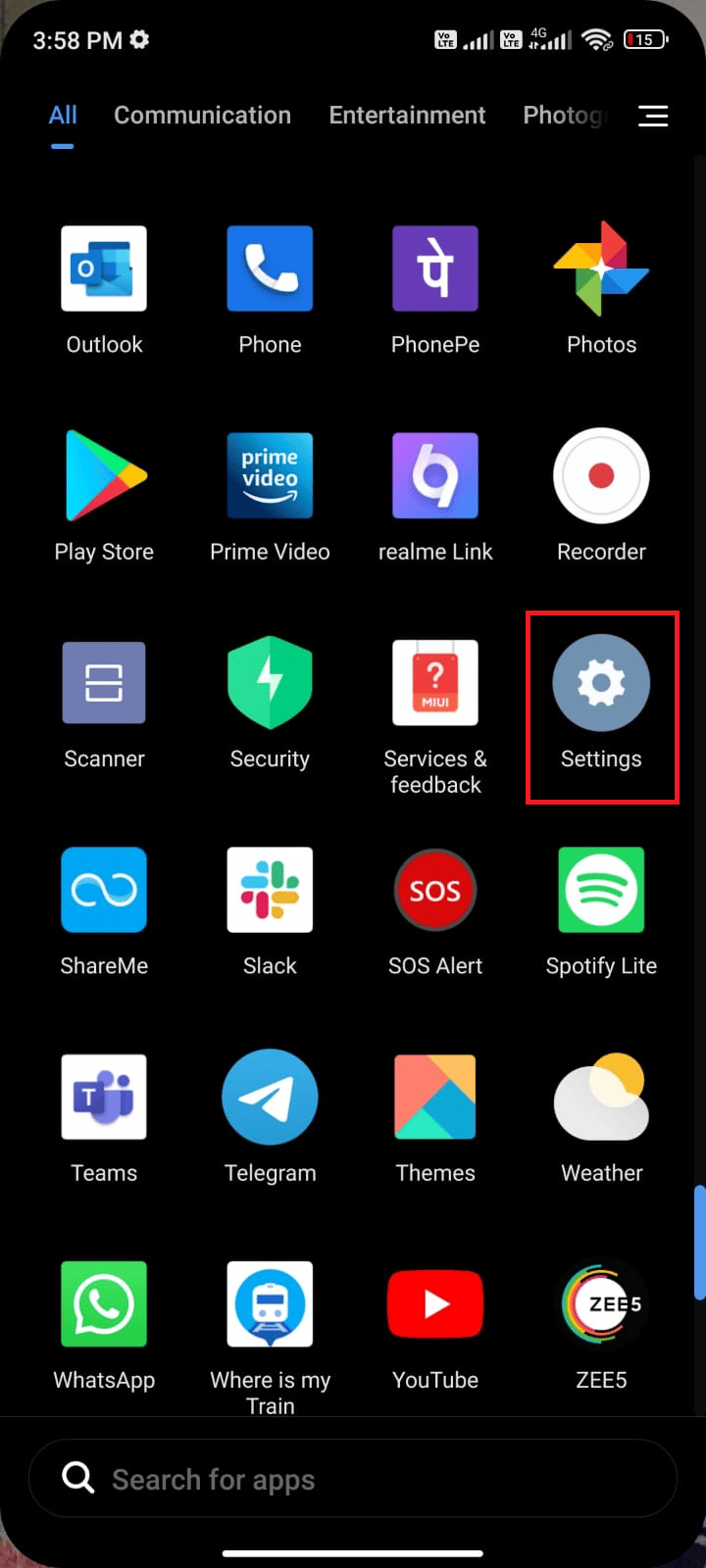
2. Ardından, Uygulamalar'a ve ardından Uygulamaları yönet'e dokunun.
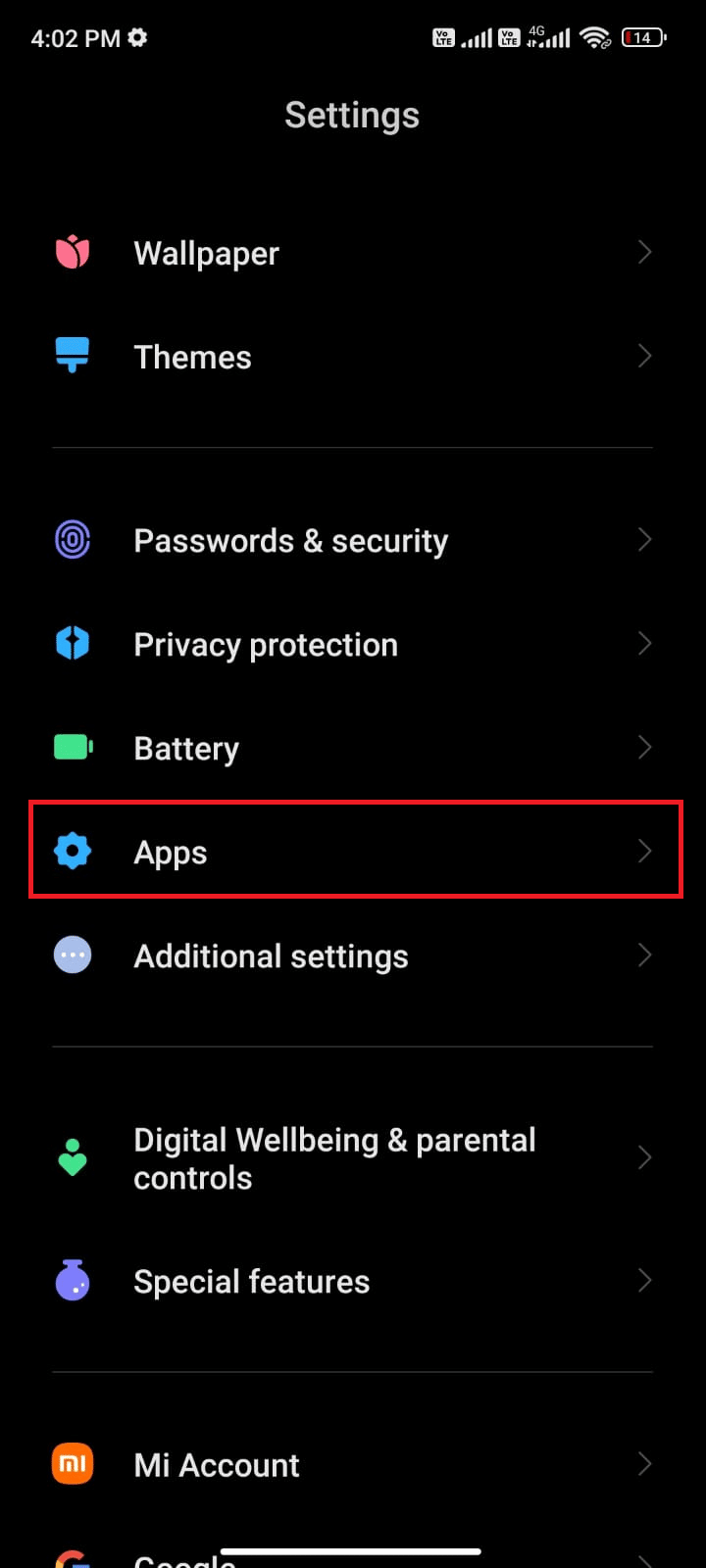
3. Şimdi, gösterildiği gibi Discord'a dokunun.
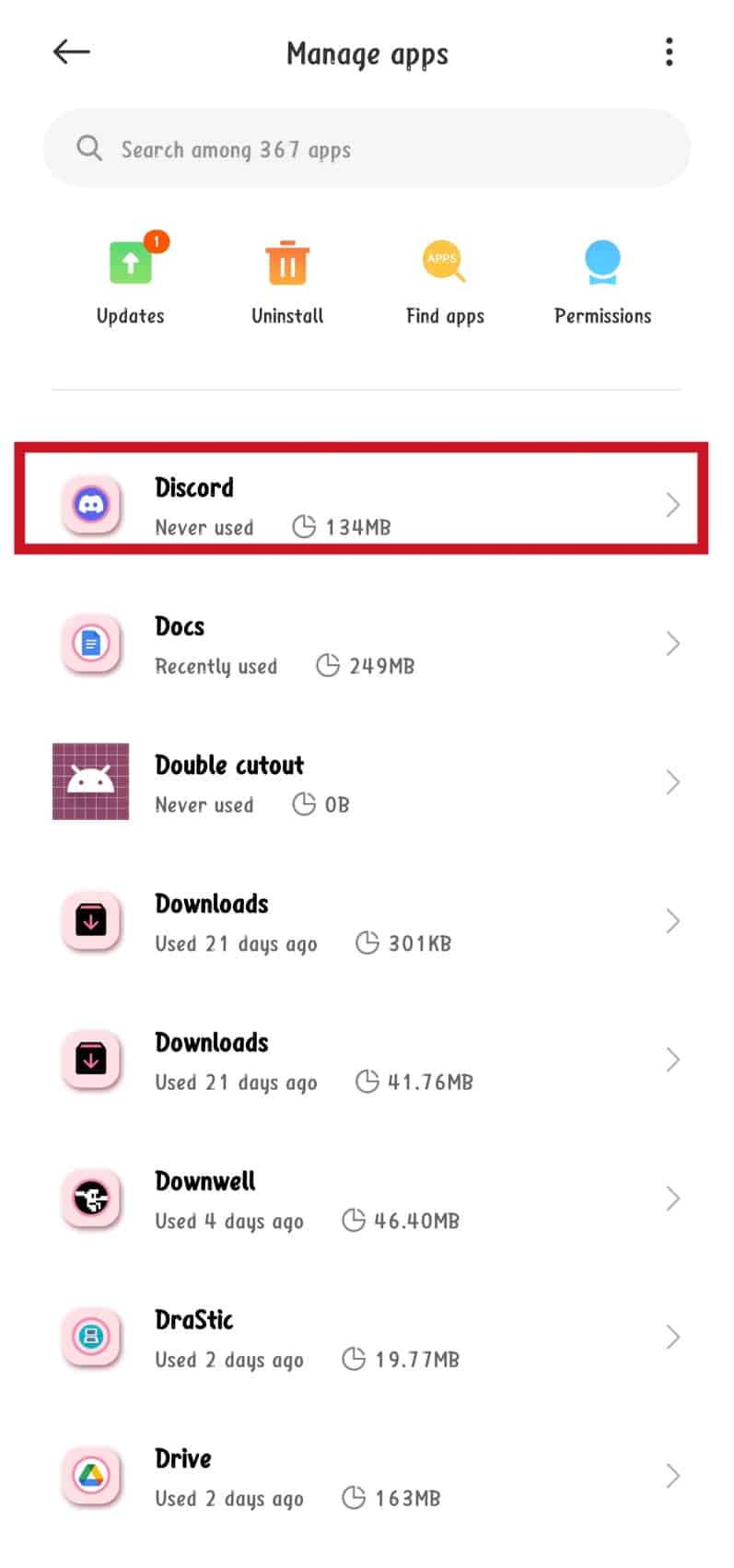
4. Ardından, Uygulama izinleri'ne dokunun.
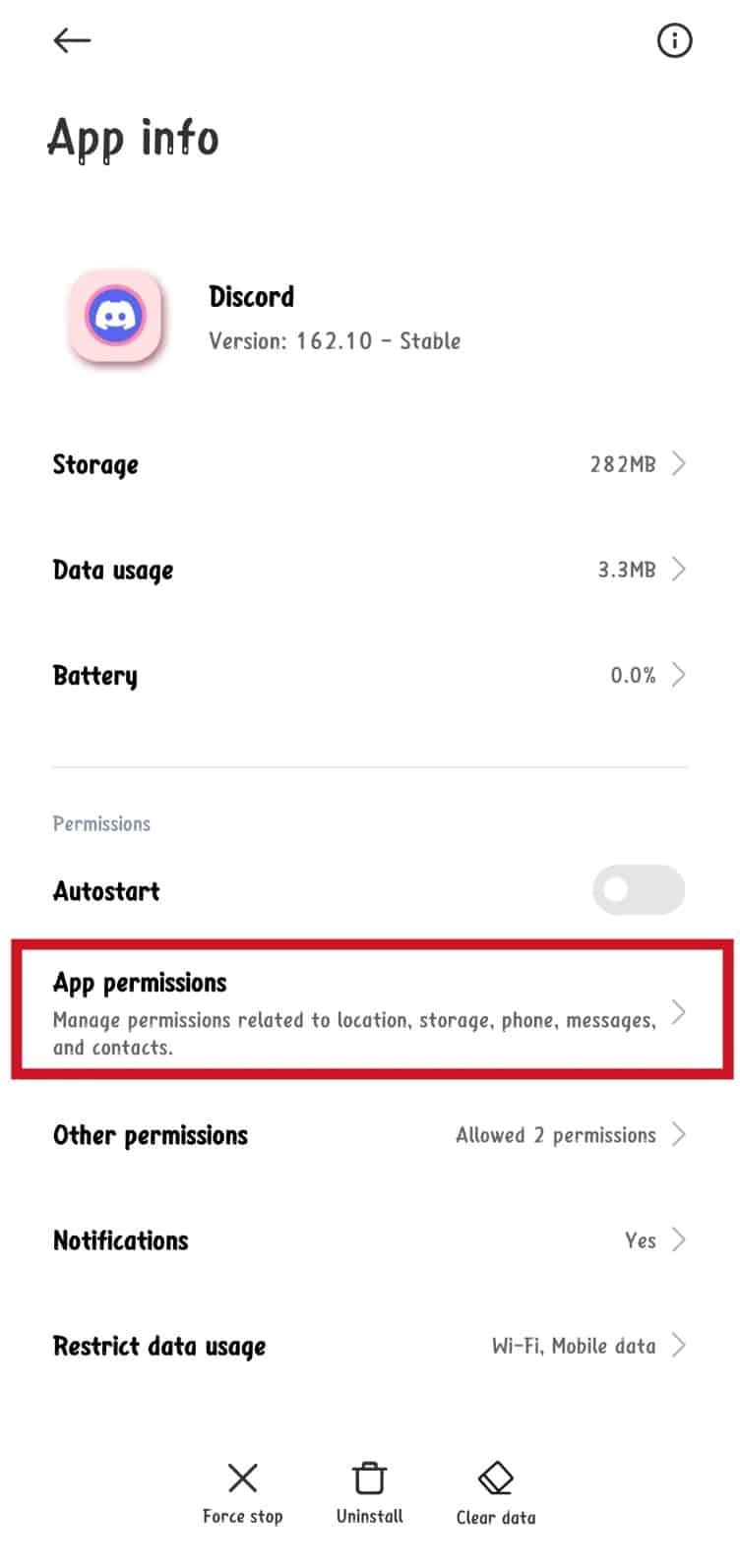

5. Şimdi, İzin verilmeyen bölümün altındaki seçeneklerden birine dokunun.
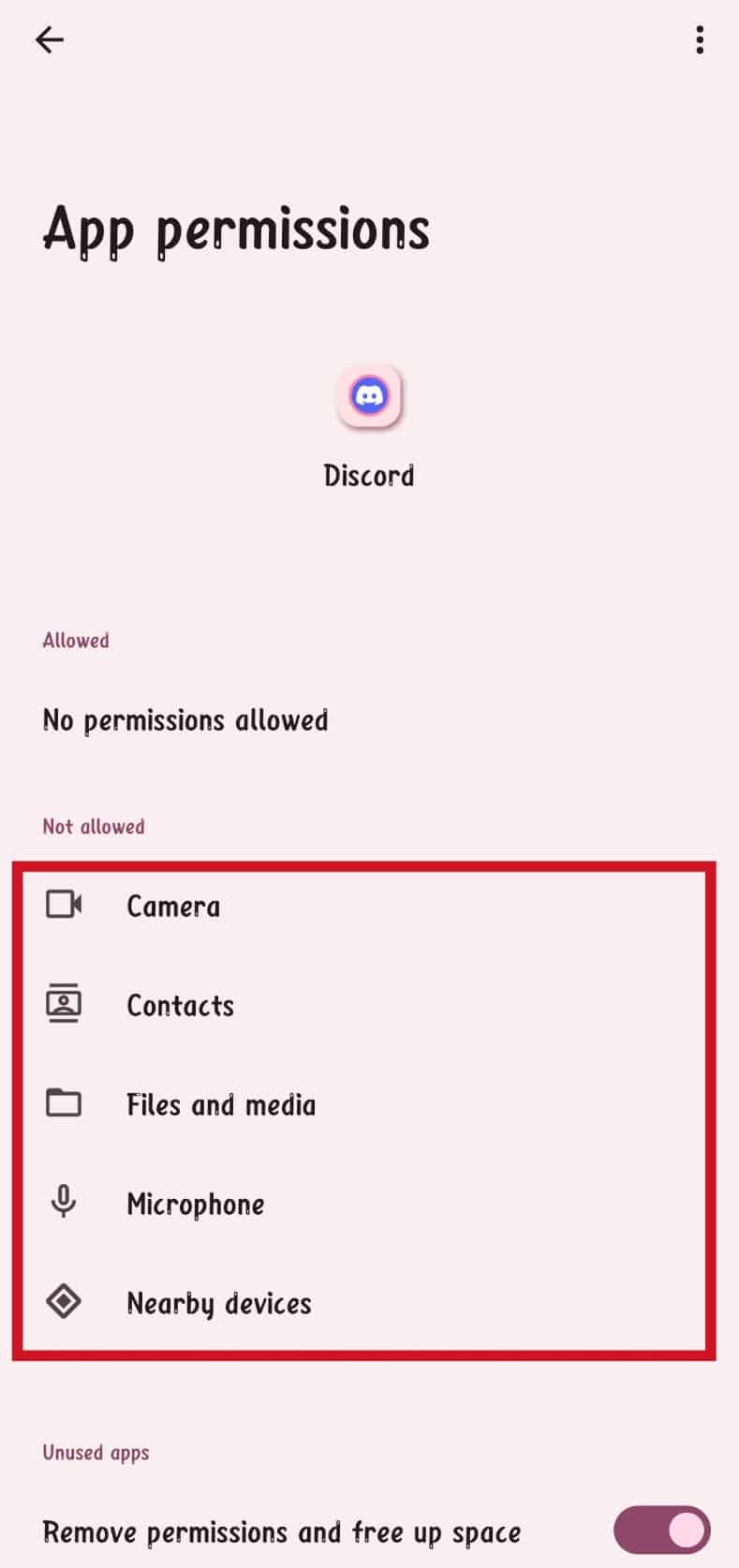
6. Son olarak, Yalnızca uygulamayı kullanırken izin ver seçeneğini belirleyin.
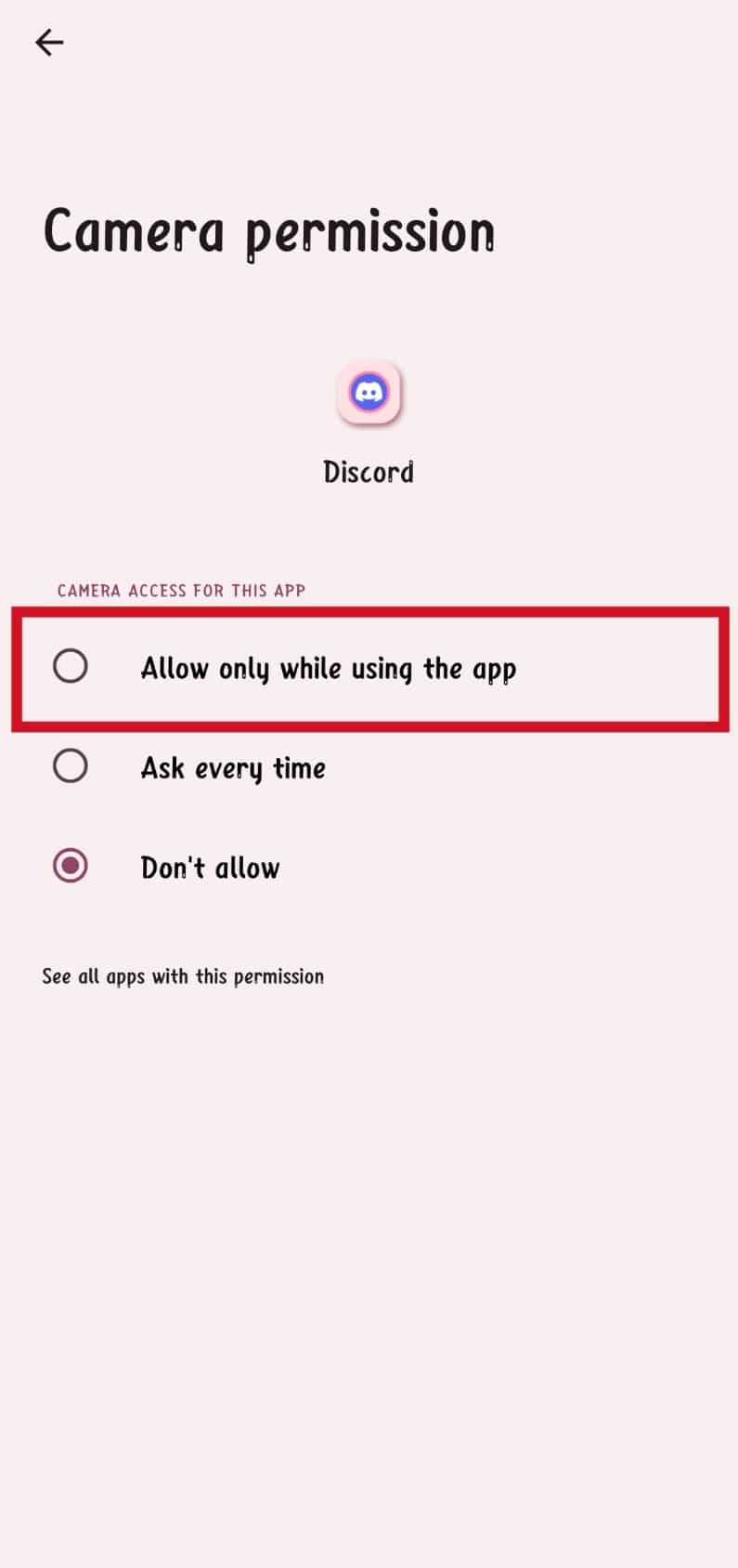
7. Gerekli tüm izinler için bunu tekrarlayın.
Yöntem 6: Discord Uygulamasını Güncelle
Ayrıca, uygulamanın daha eski bir sürümünün yüklü olması nedeniyle aramanın çalışmamasıyla ilgili bir sorunla da karşılaşıyor olabilirsiniz. Bu durumda, uygulama için en son güncellemeyi indirip yüklemek basit bir düzeltmedir. Güncellemeler genellikle hata düzeltmelerinin yanı sıra uygulamanın kararlılığını artıran optimizasyonlar getirir. Bu nedenle, yeni bir sürüm çıktığında Discord uygulamasını güncellemek iyi bir fikirdir.
1. Ana Ekranınıza gidin ve Play Store'a dokunun.
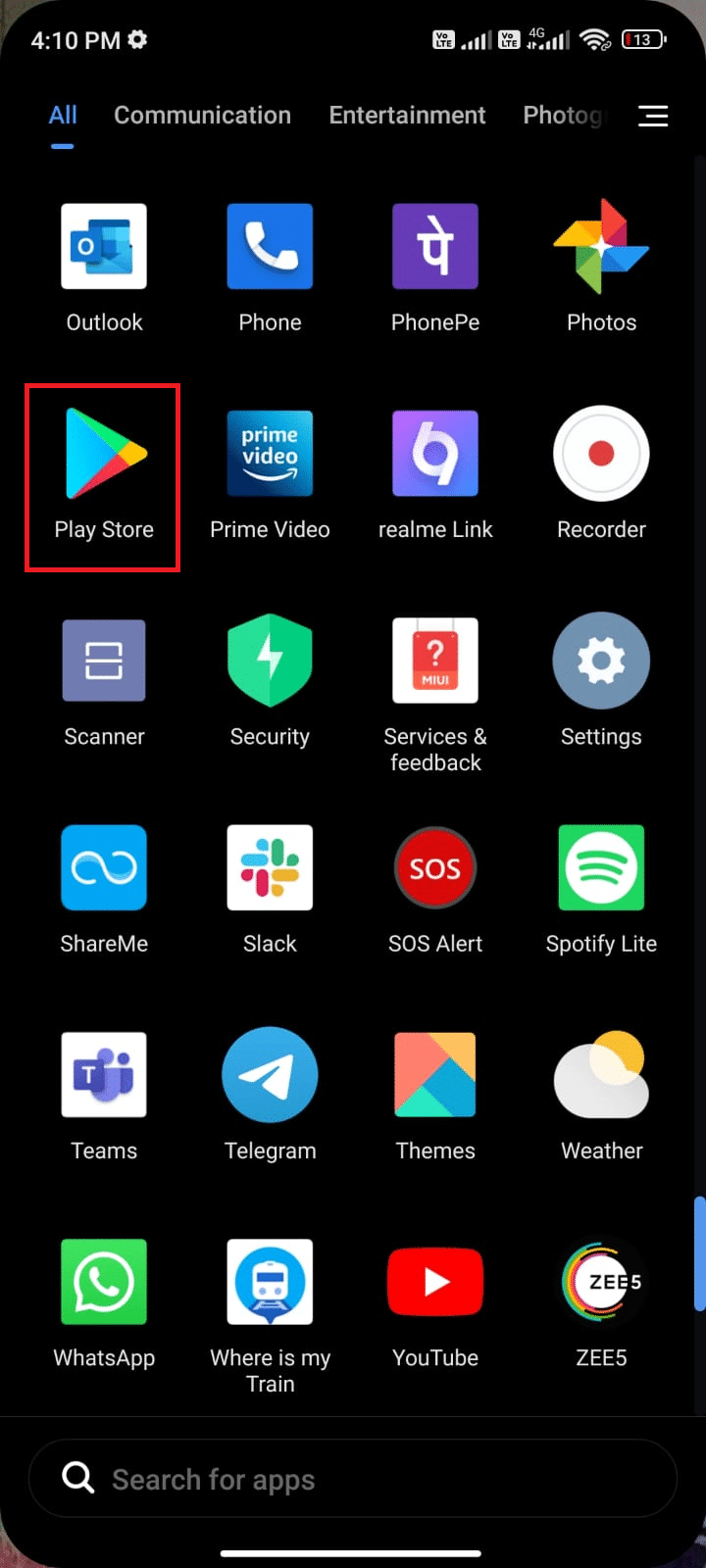
2. Şimdi, arama alanında Discord'u arayın.
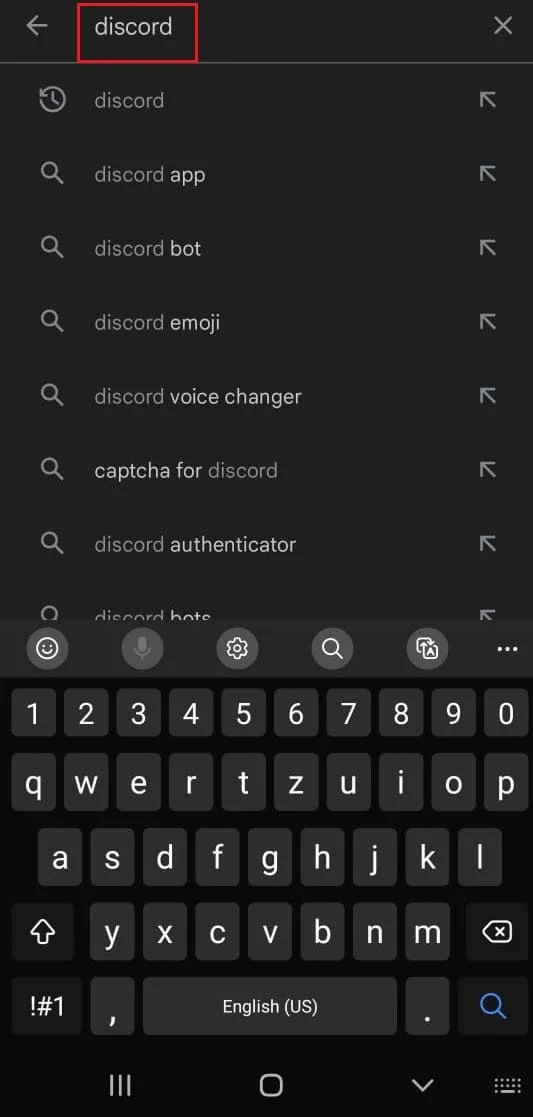
3 A. Mevcut bir güncelleme görürseniz, gösterildiği gibi Güncelle seçeneğine dokunun.
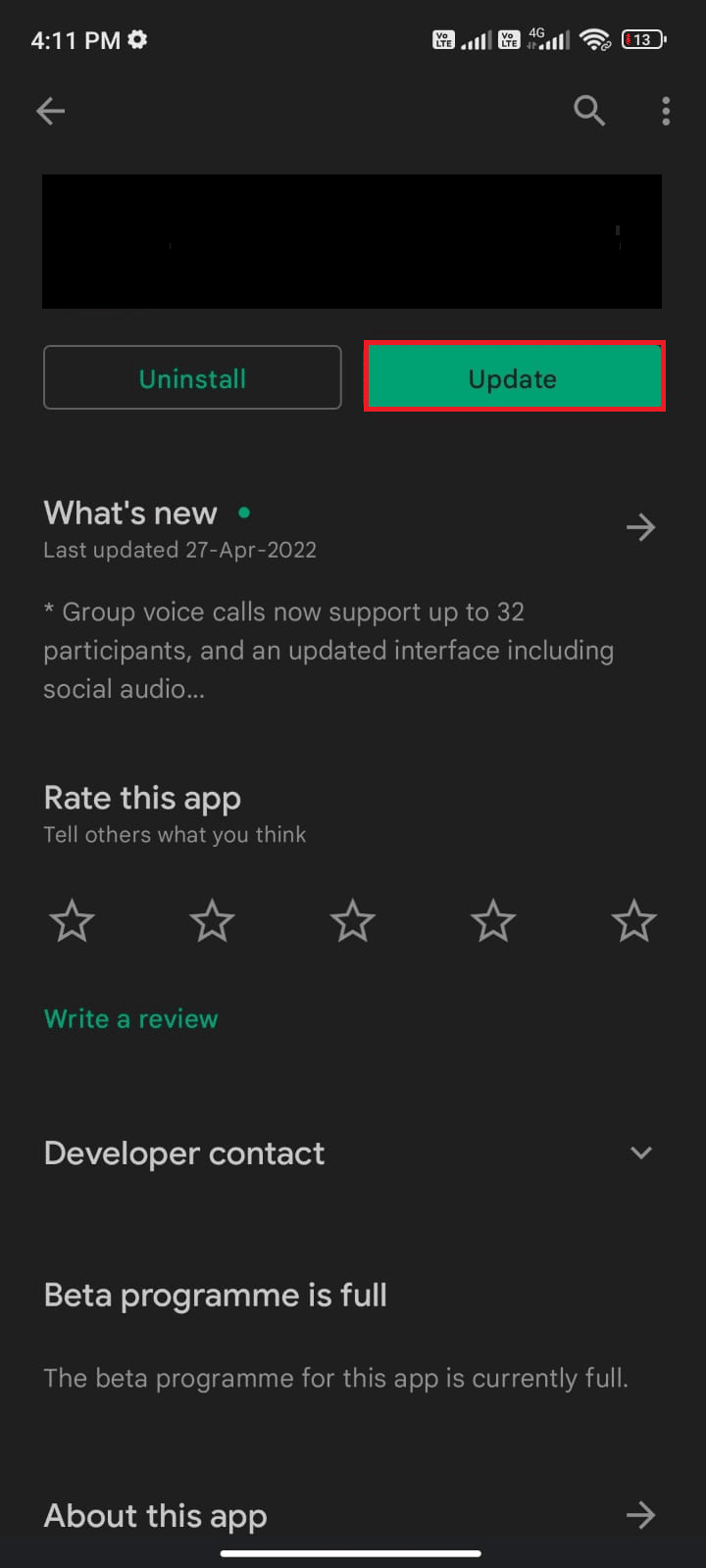
3B. Uygulamanın zaten güncellendiğini görürseniz sonraki sorun giderme yöntemlerine geçin.
4. Uygulamanız güncellenene kadar bekleyin ve sorunu çözüp çözmediğinizi kontrol edin.
Ayrıca Okuyun: Discord Arkadaş İsteği Başarısız Hatasını Düzeltmenin 5 Yolu
Yöntem 7: Discord Önbelleğini ve Verilerini Temizle
Önbellek, sık kullanılan bilgileri kaydetmesine rağmen, günler içinde ancak temizlenerek giderilebilecek bazı sorunlara neden olur. Android Telefonda önbelleği temizleme hakkındaki kılavuzumuzu okuyun.
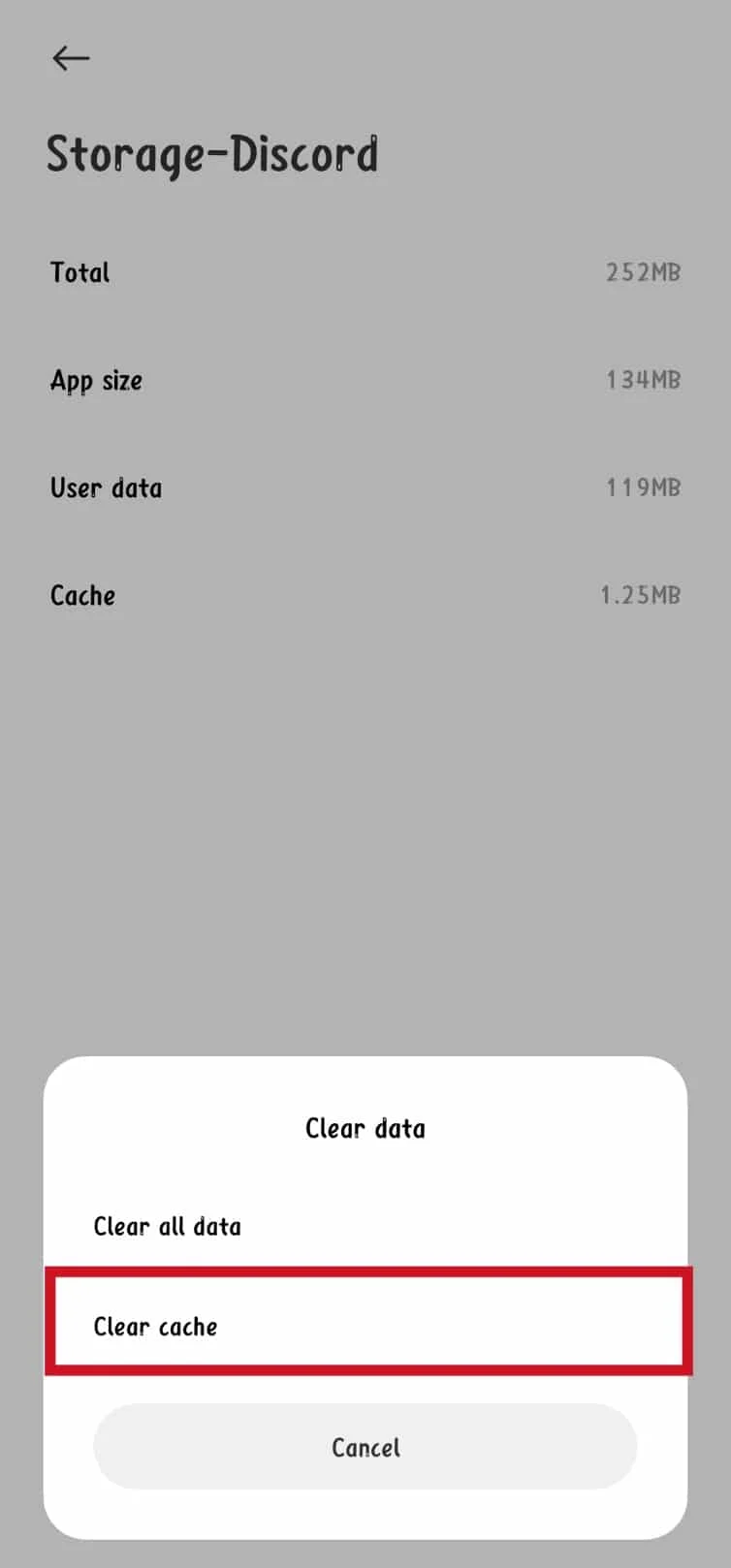
Yöntem 8: Discord Uygulamasını Yeniden Yükleyin
Diğer düzeltmeler aramanın çalışmama sorununu çözemezse, Discord uygulamasını yeniden yüklemeniz gerekebilir. Bu, sorunların çoğunun yanı sıra sorunun nedeni olabilecek aksaklıkların çözülmesine yardımcı olabilir. Uygulamanın temiz bir yüklemesini gerçekleştirmek iyi bir fikirdir. Tek yapmanız gereken uygulamayı kaldırmak ve uygulamanın en son sürümünü tekrar yüklemek.
1. Play Store'a gidin ve Discord'u arayın.
2. Şimdi gösterildiği gibi Kaldır'a dokunun.
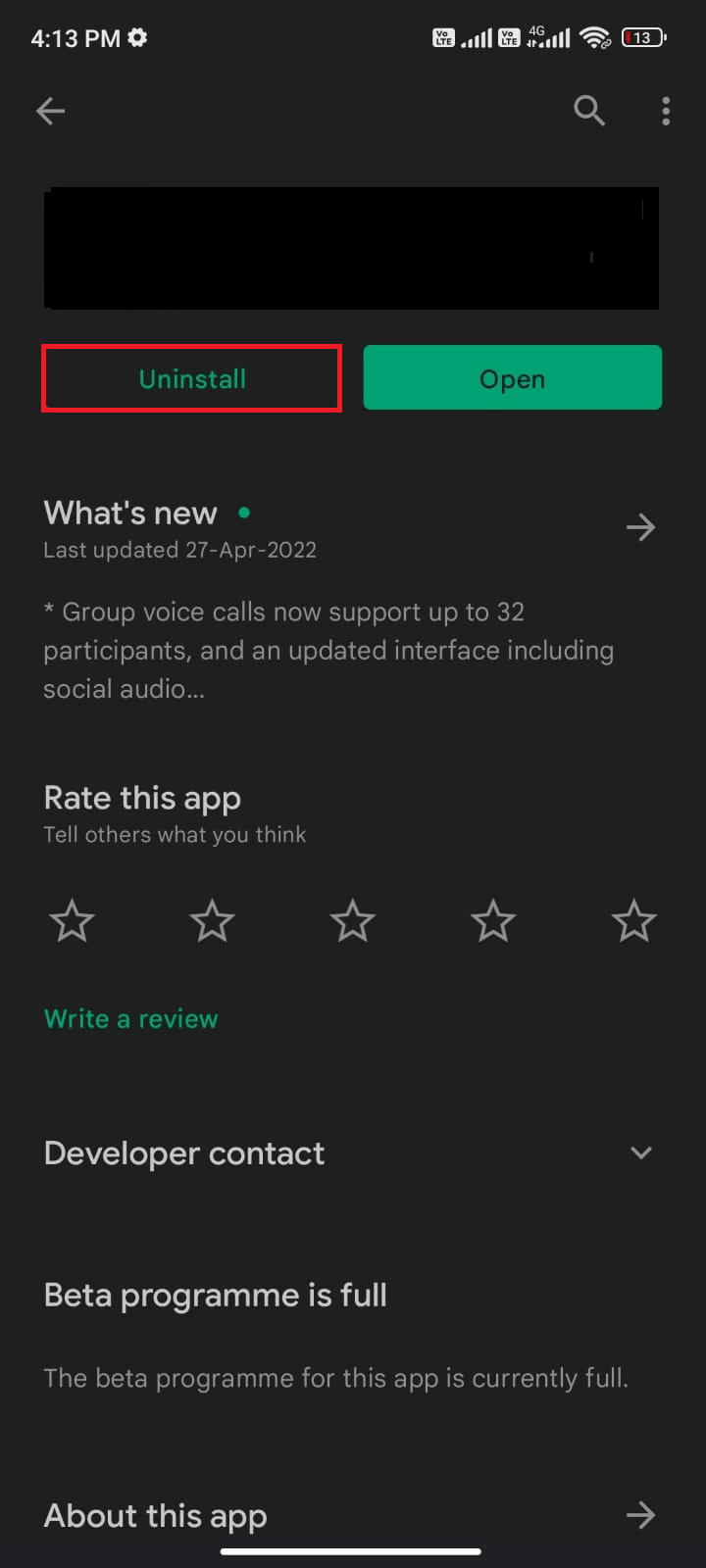
3. Uygulama, Android cihazınızdan tamamen kaldırılıncaya kadar bekleyin. Ardından, tekrar Discord'u arayın ve Yükle'ye dokunun.
4. Uygulamanız cihazınıza yüklendikten sonra gösterildiği gibi Aç'a dokunun.
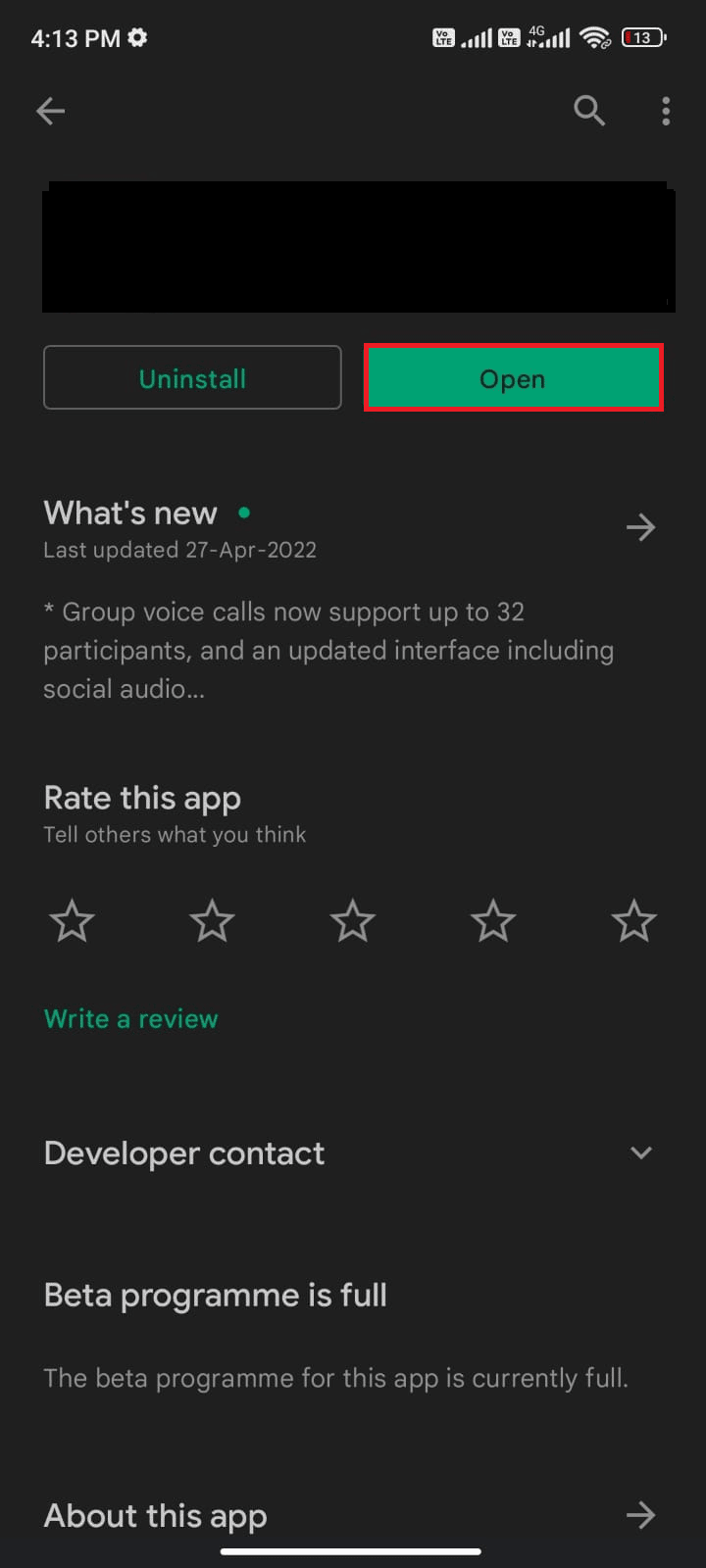
Yöntem 9: Discord Destek Ekibiyle İletişim Kurun
Resmi yardım almak için Discord destek ekibiyle iletişime geçmek de iyi bir fikirdir. Aynı şekilde, sorunlarınızı destek ekibine bildirmeniz de çok yardımcı olabilir. Bazı durumlarda, uygulamanın böyle bir sorunu çözmek için resmi bir yama güncellemesi almasına da yol açabilir.
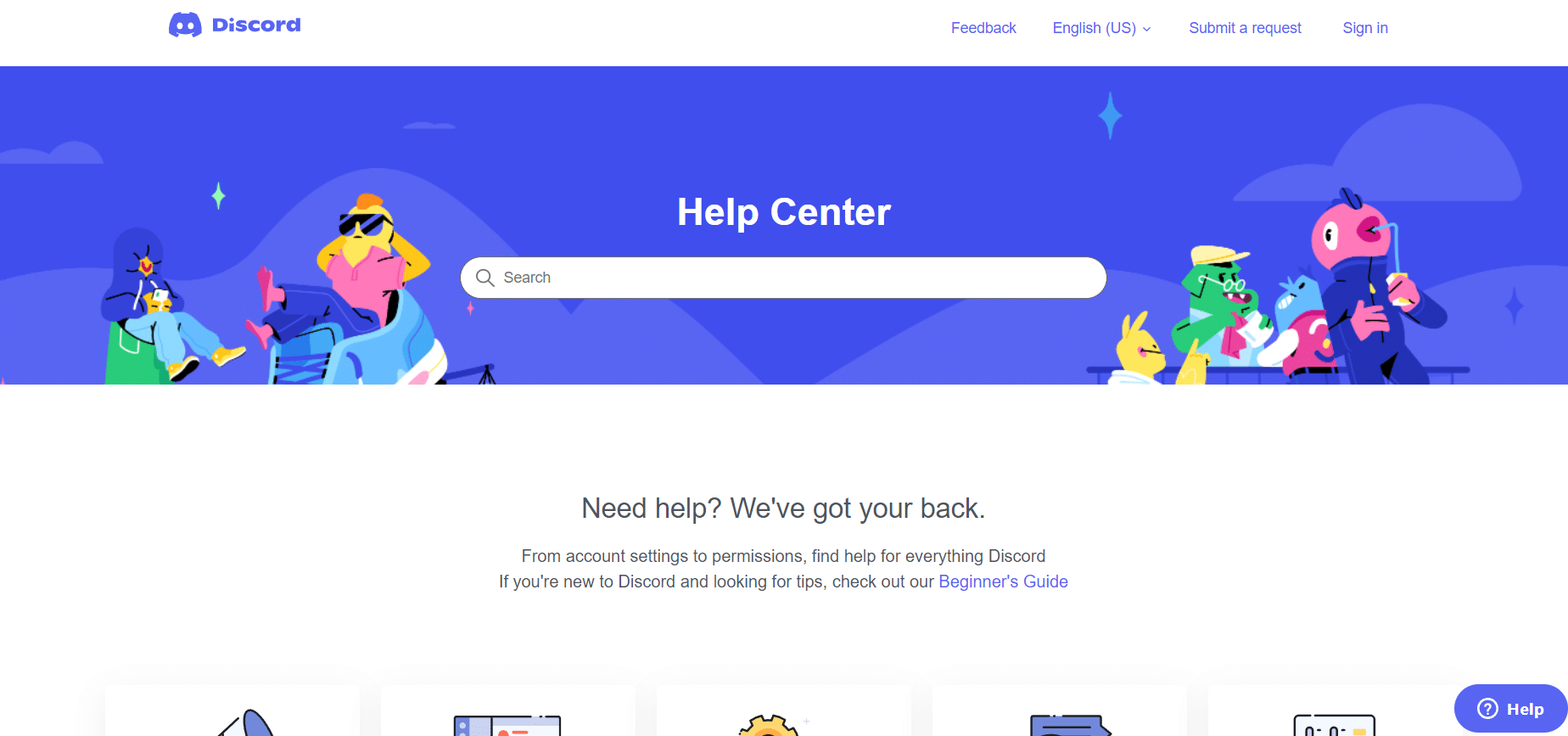
Ayrıca Okuyun: Discord için En İyi 15 Ses Tahtası
Sıkça Sorulan Sorular (SSS)
S1. Mobil cihazlarda Discord arama özelliği nedir?
Cevap. Mobildeki Discord arama özelliği, PC'de ve diğerlerinde bulunana benzer. Aynı şekilde, uygulama içinde belirli sohbetleri, kanalları vb. bulmak için kullanabileceğiniz çok kullanışlı bir özelliktir. Bu özellik ayrıca filtreyi kullanarak arama yapmak için kullanıcılar, metin kanalları, ses kanalları ve sunucular arasında seçim yapmanızı sağlar.
S2. Discord araması mobilde çalışmadığında diğer özellikleri kullanabilir misiniz?
Cevap. Evet , arama özelliği çalışmıyorken bile Discord'daki diğer tüm özellikleri kullanabilirsiniz. Ancak, arama özelliği çok kullanışlı bir araç olduğu için uygulamayı kullanmayı daha az uygun bulabilirsiniz.
S3. Discord sunucusu sorunlarını düzeltmek mümkün mü?
cevap . Ne yazık ki, Discord sunucu sorunlarını düzeltmek mümkün değildir. Sunucu sorunlarıyla karşılaştığınızda uygulayabileceğiniz bir düzeltme yoktur. Böyle bir sorunla karşılaştığınızda yapabileceğiniz tek şey, sunucuların yedeklenip çalışır duruma gelmesini beklemektir. Sunucuların hala kapalı olup olmadığını görmek için bir süre sonra istediğiniz zaman sunucu durumu web sitesine geri dönebilirsiniz.
S4. Mobil sorun üzerinde çalışmayan Discord araması için ana bir düzeltme var mı?
cevap . Ne yazık ki, Discord'da çalışmayan arama özelliği için tek bir ana düzeltme yoktur. Bu nedenle, sorunu çözmek için bu makaledeki tüm farklı yöntemleri denemek iyi bir fikirdir.
S5. Mobil cihazlarda arama özelliğini nerede bulabilirsiniz?
cevap . Discord mobil uygulamasında arama özelliğini ekranın alt kısmındaki gezinti çubuğunda bulabilirsiniz. Aynı şekilde, bir arama başlatmak için Büyüteç simgesine tıklamanız gerekir.
Tavsiye edilen:
- Apex Legends Sunucu Bulunamadı Hatasını Düzeltmenin 9 Yolu
- Discord Mobil Uygulamasında Nasıl Arama Yapılır?
- PC'de Çalışmayan Discord Aramasını Düzeltin
- Discord Sunucusu Sahibi Tacının Gösterilmemesi Düzeltildi
Bu kılavuzun yardımcı olduğunu ve mobilde çalışmayan Discord aramasının nasıl düzeltileceğine ilişkin farklı yöntemler hakkında bilgi edinebileceğinizi umuyoruz. Sizin için en uygun yöntemin hangisi olduğunu bize bildirin. Herhangi bir sorunuz veya öneriniz varsa, bunları aşağıdaki yorumlar bölümüne bırakmaktan çekinmeyin.
